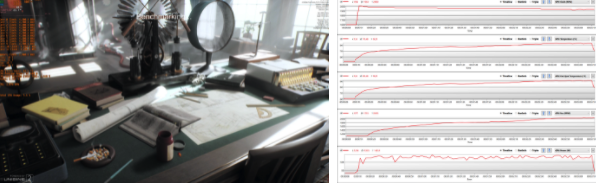Как почистить видеокарту
Все знают, что компьютер нужно регулярно чистить от пыли, но при этом многие забывают очищать один из важнейших компонентов системного блока – видеокарту. А между тем чистая видеокарта – залог хорошей производительности ПК и долговечности самого элемента.
В этой статье мы расскажем, как легко и безопасно убрать пыль и что вы получите в итоге.

Зачем чистить видеокарту?
- Чтобы понизить температуру. Скопившаяся пыль приводит к сильному нагреванию и перегреву видеокарты. Мы убедились в этом, когда прогнали Gigabyte GTX 1060 G1 Gaming, которая эксплуатировалась шесть лет без чистки и обслуживания, через бенчмарк Unigine Superposition. Выяснилось, что в игре на высоких настройках и разрешении FullHD температура сразу поднялась до 70° и продолжила расти. В зоне VRM температура в пике достигла 102° (по данным пирометра). Работа под такими высокими показателями вредна для видеокарты, дело может закончиться поломкой.
- Чтобы повысить частоту GPU. Чем выше температура, тем ниже частота. Правда, в случае с Gigabyte GTX 1060 G1 Gaming разница не слишком большая, частота упала с 1974 МГц до минимального показателя 1936 МГц. В случае с другими видеокартами цифры могут быть иными, и снижение отразится на работе ПК.
- Чтобы сделать видеокарту более тихой. При повышении температуры вентиляторы работают быстрее. В итоге растет уровень шума, пользоваться ПК становится некомфортно.
Важно: про гарантию
Некоторые производители, например Gigabyte, не крепят пломбы на свои видеокарты, то есть формально не препятствуют их разборке и обслуживанию. Другие, напротив, дают гарантию и подкрепляют ее установленной пломбой. Ее срыв в течение гарантийного срока будет означать, что пользователь нарушил условия, а значит, гарантийный ремонт такой видеокарты будет невозможен. И если при самостоятельной чистке вы допустите ошибку, производитель не компенсирует поломку.

Так что если видеокарта еще на гарантии, демонтировать ее не рекомендуется. Вы можете продуть радиатор через отверстия на корпусе или между лопастями вентиляторов, но это максимум. Такая простая процедура уберет пыль с ребер радиатора и немного снизит температуру. Все описанные ниже действия рекомендуем проводить на видеокартах без гарантии или с закончившимся гарантийным сроком.
Инструменты для чистки
Для ухода за видеокартой нам потребуются:
- набор отверток. Желательно использовать специальные инструменты, а не бытовые. Например, отлично подойдут часовые отвертки;
- баллон со сжатым воздухом объемом 230 мл. Можно заменить его бытовым феном с тонким соплом (нагревательный элемент отключить!) или специальной грушей;
- кисточка для очистки труднодоступных элементов. Рекомендуем покупать специальную кисть, которую можно найти в магазине радиоэлектроники. Она достаточно мягкая и не накапливает статический заряд;
- влажные салфетки. Они будут использоваться для мытья пластикового кожуха и прочих элементов, не участвующих напрямую в работе видеокарты и охлаждении;
- изопропиловый спирт высокой степени очистки. Он потребуется для очистки поверхностей перед нанесением новой термопасты. Можно заменить его обезжиривателем;
- ватные диски. Они применяются для нанесения изопропилового спирта или обезжиривателя;
- термопрокладки. Их количество и параметры (толщина, размер) зависят от модели видеокарты. Перед чисткой проверьте, какие термопрокладки требуются именно вам, в противном случае можно столкнуться с лишними тратами или низкой производительностью из-за плохого контакта с термоинтерфейсом;
- термопаста. Выбор зависит от ваших пожеланий и бюджета.
Разборка видеокарты
- Отключите разъемы питания вентиляторов и подсветки. У них слабые колодки, которые легко повредить, снимая радиатор. Так что отключаем эти разъемы еще до начала демонтажа.
- Снимите радиатор системы охлаждения. Он крепится винтами, обычно их четыре. В некоторых моделях их больше. Например, в указанной выше видеокарте от Gigabyte еще три винта держат теплосъемник VRM.
- Отключите все разъемы, по возможности, полностью вытащив фишки. Если сделать это не выходит, вытащите их, насколько можно, чтобы фиксаторы не цеплялись.
- Выкрутите винты с тыльной стороны и аккуратно разъедините видеокарту. Теперь она должна легко разделиться на половины.
- Снимите бэкплейт. Он фиксируется четырьмя винтами с лицевой стороны платы.
Процесс очистки
Чистку следует начать с печатной платы. Чаще всего требуется просто удалить пыль, для этого понадобятся кисть и сжатый воздух. Сначала плата продувается, удаляется основная пылевая «подушка». Наросты между чипами памяти и конденсаторами VRM обмахиваются кистью (без нажима, осторожно), а потом плата продувается еще раз. Если есть следы жидкостей, окислы, ржавчина, используется для их удаления изопропиловый спирт.

После этого можно переходить к бэкплейту. Если он не задействован в охлаждении, достаточно протереть его влажной салфеткой и оставить высыхать.
Следующий этап – чистка кулера. Для начала снимите кожух и вентиляторы с радиатора, открутив винты. Теперь отсоедините вентиляторы, вытащив кабели, отцепив разъемы и убрав винты. Креплений обычно три, но есть модели с быстросъемной фиксацией, на один винт. Пластиковый кожух и вентиляторы протирается салфетками, труднодоступные места продуваются воздухом. Если вертушки сильно шумят, их можно смазать.

Теперь переходим к радиатору. Продуваем его с обеих сторон, это поможет избавиться от крупных отложений пыли. Мелкую пыль можно удалить, промыв радиатор проточной водой. Главное, потом продуть его и высушить, чтобы не осталось ни капли.

Готово! Теперь перед вами чистые, обеспыленные элементы видеокарты. Но не торопитесь собирать ее обратно, осталось выполнить кое-какое техническое обслуживание.
Замена интерфейсов
Для начала уберем старые термопрокладки. Отчистить их с видеокарты можно пластиковым шпателем или ручкой кисти, если она сделана из дерева или пластика. Металлическими инструментами радиатор лучше не трогать, чтобы не поцарапать.

Теперь нужно зачистить посадочное место для новых прокладок. Для этого используем обезжириватель и ватные диски. Важно убрать всю пыль и следы от пропитки. Заодно можно убрать старую термопасту с теплосъемника ГПУ, грязь с моффетов, дросселей и чипов памяти.
После этого можно нанести на ГПУ термопасту. А теперь пришло время рукоделия! А именно – подгонки термопрокладок под нужные размеры, если это требуется. Подрезать их легко, можно использовать обычные, достаточно острые ножницы. Измерьте размеры и вырезайте кусок прокладки по ним. Защитный слой снимайте только перед монтажом термопрокладки, иначе она соберет пыль.

Итак, когда все будет наклеено, нанесено и почищено, останется главное – собрать видеокарту. На этом можно было бы закончить инструкцию, но мы решили протестировать видеокарту до и после обслуживания, чтобы еще раз убедиться в необходимости чистки. Тестировать будем всю ту же GTX 1060 G1 Gaming.
До и после: результаты
Итак, вот как изменились показатели видеокарты после технического обслуживания:
- частота ГПУ держится штатного показателя 1974 МГц большую часть времени;
- температура согласно общему датчику и Hotspot снизилась: там, где было 83°, стало 67°, где было 91° – 75°;
- температура VRM в пике по данным пирометра сократилась с 102° до 86°;
- пиковое значение вращения вентиляторов упало – 1370 оборотов против 2000 ранее;
- шум вентиляторов снизился с 45 дБ до 34 дБ.
Разница видна наглядно. Но для большей убедительности мы проверили работу видеокарты до и после на примере Resident Evil: Village (FullHD, средние настройки, дополнительные эффекты). Результат в таблице.
|
Критерий |
До чистки |
После чистки |
|
Пиковая температура ГПУ по датчику |
78° |
67° |
|
Пиковая температура ГПУ по Hotspot |
86° |
75° |
|
Частота ГПУ |
От 1960 до 1936 МГц |
1974 МГц |
|
Скорость вентилятора |
1800 об/мин |
1380 об/мин |
|
1 % |
79 |
82 |
|
0,1 % |
75 |
73 |
|
Минимальное ФПС |
80 |
83 |
|
Среднее ФПС |
106 |
111 |
|
|
Как мы видим, существенного прироста производительности чистка не дала, однако это зависит от игры. В других проектах разница может быть существенно больше. Зато изменения технических параметров налицо. Играть точно стало тише и приятнее.
Заключение
Любой компьютер нуждается в периодической чистке и обслуживании. Своевременное удаление пыли, обновление интерфейсов и замена изношенных элементов продлит срок службы видеокарты и всего ПК.
Сейчас это особенно актуально. Дефицит видеокарт привел к тому, что заменить этот элемент не так просто. Поэтому есть смысл покупать карту «на века», с запасом производительности и тщательно следить за ее состоянием своими силами или при поддержке сервисного центра. Регулярное обслуживание и своевременный ремонт точно продлят жизнь вашей видеокарты.
Если серьезной поломки избежать не удалось или старая карта уже не отвечает вашим запросам, на помощь придет PC-Arena. У нас вы можете приобрести новые комплектующие для ремонта и модификации, а также с нуля собрать компьютер. Для сборки рекомендуем воспользоваться онлайн-конфигуратором. Это простой сервис, который подберет детали на основе вашей видеокарты или процессора. Укажите желаемую модель, и система покажет список совместимых комплектующих в каждой категории. Вам останется только сделать выбор.
Готовую конфигурацию компьютера рекомендуем распечатать или сохранить. Так у вас под рукой будет наглядная подсказка, как должен выглядеть ПК и что нужно приобрести. Более подробные рекомендации по сборке системного блока и выбору мониторов, ноутбуков и прочих товаров вы можете получить у наших специалистов.
- Комментарии